系列文章
云存储作为一个新概念,在前些年炒的火热,虽然伴随一系列黑天鹅事件,让热度快速下降,但云存储带来的方便深入人心。因此在大厂的云存储产品热度下降后,私人的NAS热度快速上升,其中最具代表性的,必然是群晖NAS。但群晖价格太高,个人和小型企业无法承担。实际上,我们完全可以使用cpolar,与特定软件配合,打造属于自己的低成本NAS。现在,就让我们来看看如何操作吧。
云存储的核心功能,是在任何网络条件下(公共互联网或局域网),都能方便的调取和存入数据,这个功能与共享文件存取一致,因此我们完全可以通过共享文件存取网页+cpolar的内网穿透数据隧道,实现在在公共互联网访问局域网内的电脑,并调取下载或共享文件。我们使用的文件共享网页,则是HFS。因此,我们需要下载并安装的,就是Cpolar、HFS两项,其下载地址如下:
- cpolar:https://www.cpolar.com/download
- HFS:https://www.rejetto.com/hfs/?f=dl(中文版在百度搜索亦可)
在这两个软件下载完毕后,就可以在解压获得程序文件。其中cpolar可以直接双击安装文件进行安装。
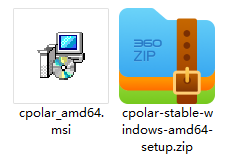

而HFS并不需要安装,双击后就会直接运行程序。HFS的主程序看起来是这样的:
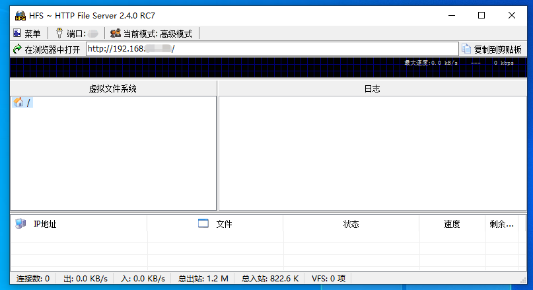
虽然这个软件看起来比较简陋,但功能却很实用。我们只要将打算分享的文件(包括文档、图片、视频、压缩包等等)拖动到主界面左侧“虚拟文件系统”的空白处,就能将这个文件变为共享文件。
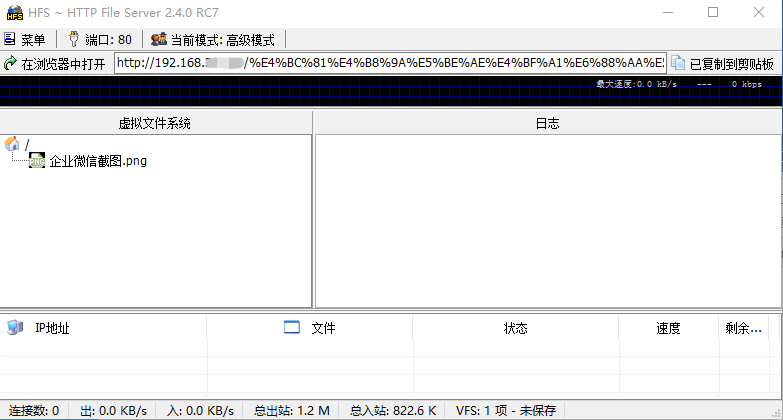
此时我们本地的HFS没有设置访客权限、没有设置远程文件上传的路径,也没有指定输出端口,因此我们需要先对这些内容进行设定,才能安全的使用HFS。首先是HFS的访客设置。我们打开软件主界面的“菜单”选项卡,在其中找到“其他设置”项,并从跳出的次级目录中找到“用户账号”选项。

在这个页面下,就能够设定超级用户,并添加其他用户,并设定其权限。为方便演示,我们先设定一个超级用户,以及一个测试用户。而添加用户的方式,则是点击页面左下侧的“添加”按钮。
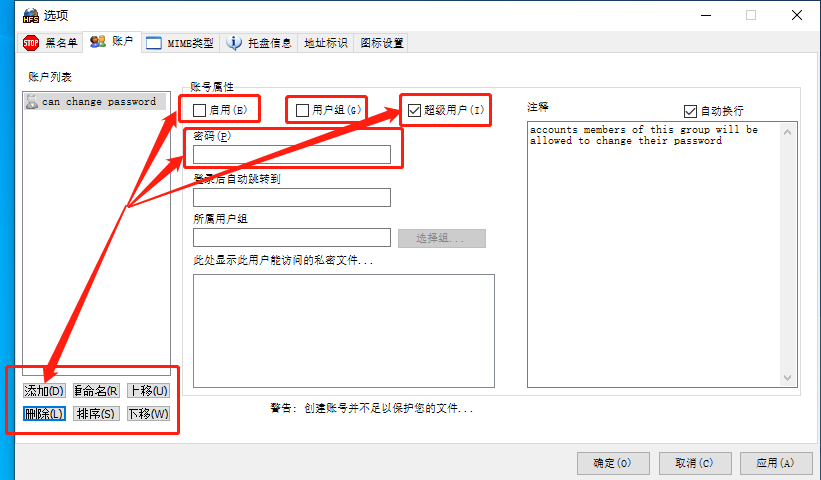
在“添加用户”,我们能对用户名进行更改(双击打算建立的用户,直到用户名变为可编辑状态),接着勾选页面中部的“启用”和“超级用户”,并在下一行输入密码。完成设定后,就可以点击右下角的“应用”,保存这个用户。
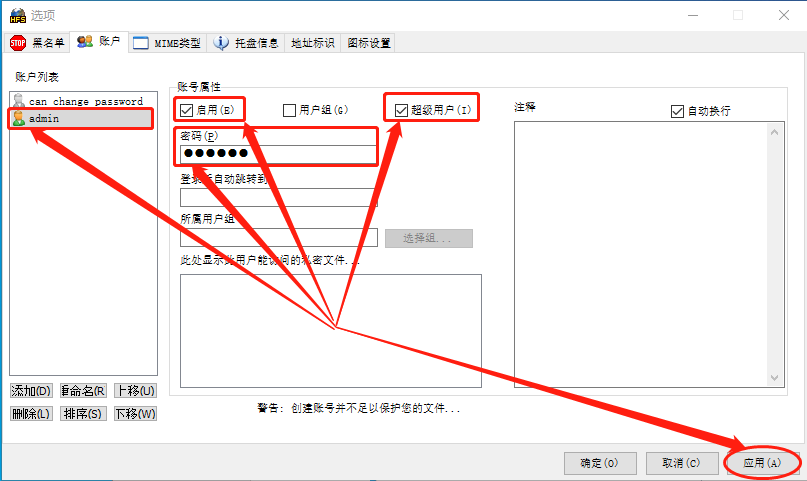
接着我们再以同样的方式,建立一个“普通用户”,不过这个用户就不再授予“超级用户”权限
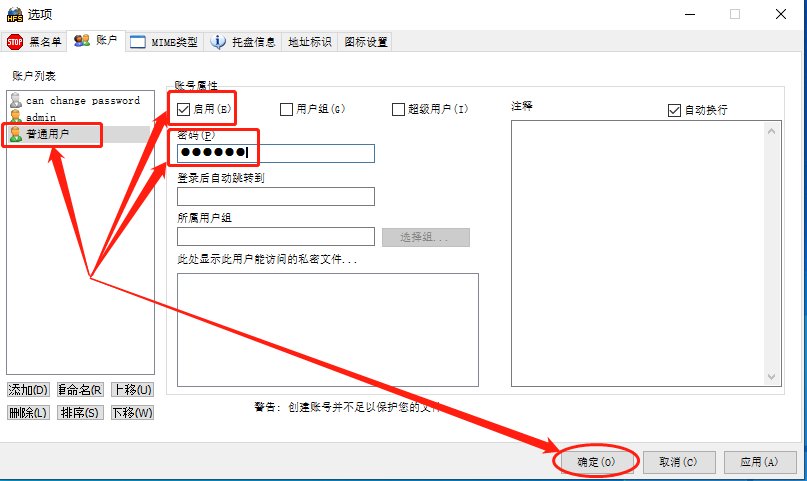
此处需要注意,我们一直勾选的“启用”项,可以直接决定该用户是否有效,而不必频繁的添加删除用户。在设立完成两个用户后,就可以点击右下角的“确定”按钮,保存所做的设置并回到HFS软件主界面。
接着,我们设定一个用于存放上传文件的文件夹,并对这个文件夹进行权限的设定。首先我们在本地电脑上新建一个文件夹(此处命名为“上传存储”),然后在HFS主界面左侧的“虚拟文件系统”空白处,单击鼠标右侧,就能从弹出的菜单看到“从磁盘添加目录”选项,点击后找到我们新建的“上传存储”文件夹,并在弹出的对话框选择“真实目录”,就能将这个文件夹列入“虚拟文件系统”之中。
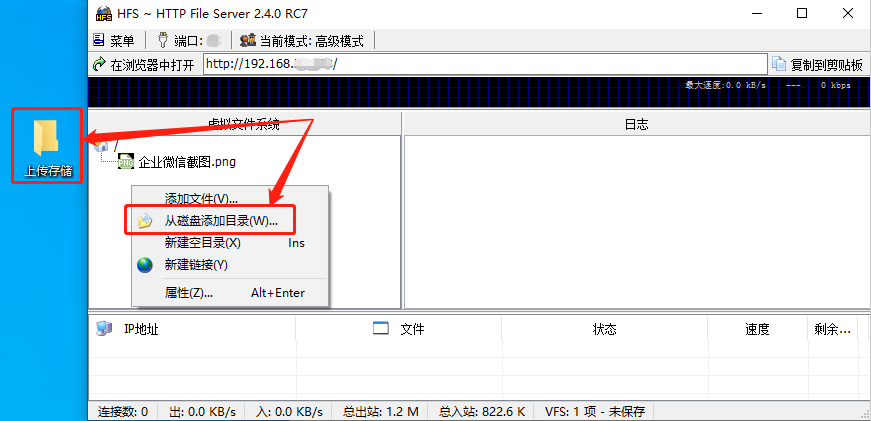

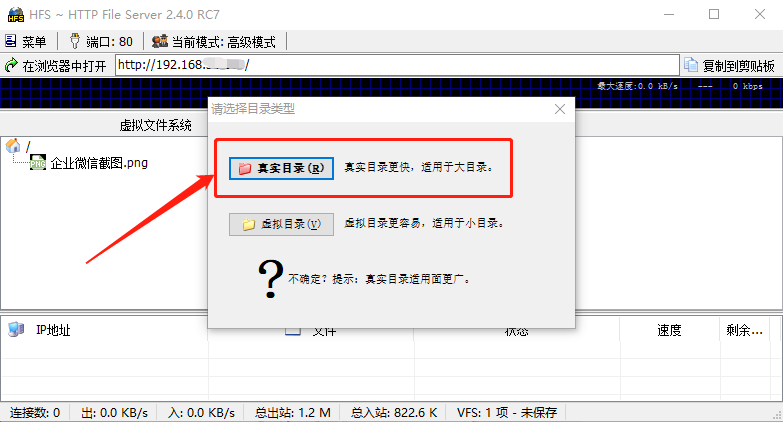
接着,我们右键点击这个红色的“上传存储”文件夹,在弹出的菜单中点选最下方的“属性”按钮,为这个文件夹进行权限设置。在这个页面,我们点选“权限”选项卡,在“上传”页面按实际需求勾选允许上传的用户。最后点击页面下方的“确认”按钮保存设置。

当然,我们也可以在“菜单”的“上传”项,并在弹出的选项栏中点选“如何上传”,查看上传设置的指引。

在完成这些设置后,我们对HFS的设定就告一段落。不过需要注意的是,hfs是一款绿色软件,如果想要其长期稳定运行,最好将其加入开机自启动列表和后台运行列表。接下来,我们就要通过cpolar建立一条内网穿透数据隧道,将本地的HFS发布到公共互联网,让我们的电脑成为能够上传下载并存储文件的简约版NAS。由于篇幅所限,将本地HFS的内容,我们会在下篇介绍中为大家详细说明。如果您对cpolar的使用有任何疑问,欢迎与我们联系,我们必将为您提供力所能及的协助。当然也欢迎加入cpolar的VIP官方群,共同探索cpolar的无限潜能。
下一篇: